Tworzenie szablonu witryny WordPress
Opublikowany: 2022-10-19Szablon witryny WordPress to zbiór plików, które współpracują ze sobą, tworząc projekt i funkcjonalność witryny WordPress. Pliki szablonów kontrolują ogólny wygląd i styl witryny, podczas gdy podstawowe pliki WordPress zapewniają funkcjonalność. Istnieją dwa sposoby tworzenia szablonu witryny WordPress: ręcznie lub za pomocą narzędzia do tworzenia szablonów witryny WordPress. Ręczne tworzenie szablonu witryny WordPress wymaga podstawowej znajomości HTML i CSS. Jeśli nie czujesz się komfortowo w pracy z kodem, możesz użyć narzędzia do tworzenia szablonów witryny WordPress, aby utworzyć szablon witryny. Podczas tworzenia szablonu witryny WordPress należy pamiętać o kilku rzeczach: Pliki szablonów muszą znajdować się w katalogu motywów WordPress. Pliki szablonów muszą być nazwane zgodnie z hierarchią szablonów WordPress. Pliki szablonów muszą mieć poprawny kod HTML i CSS. Podstawowe pliki WordPressa nie powinny być modyfikowane. Podczas tworzenia szablonu witryny WordPress ważne jest przestrzeganie hierarchii szablonów WordPress. Hierarchia szablonów to kolejność, w jakiej WordPress będzie szukał plików szablonów podczas wyświetlania strony. Hierarchia szablonów WordPress jest następująca: index.php strona główna.php home.php single.php strona.php archiwum.php kategoria.php tag.php taksonomia.php autor.php data.php search.php 404.php komentarze .php functions.php header.php footer.php sidebar.php image.php Po utworzeniu szablonu witryny WordPress możesz przesłać go do swojej witryny WordPress. Aby to zrobić, zaloguj się do swojej witryny WordPress, przejdź do strony Wygląd > Motywy i kliknij przycisk Dodaj nowy. Na stronie Dodaj nowy motyw kliknij przycisk Prześlij motyw. Na stronie Prześlij motyw kliknij przycisk Przeglądaj i wybierz plik ZIP zawierający szablon Twojej witryny WordPress. Kliknij przycisk Zainstaluj teraz. Po zainstalowaniu szablonu witryny WordPress możesz go aktywować, przechodząc do strony Wygląd > Motywy i klikając łącze Aktywuj.
Czy mogę utworzyć witrynę bazy danych za pomocą WordPress?
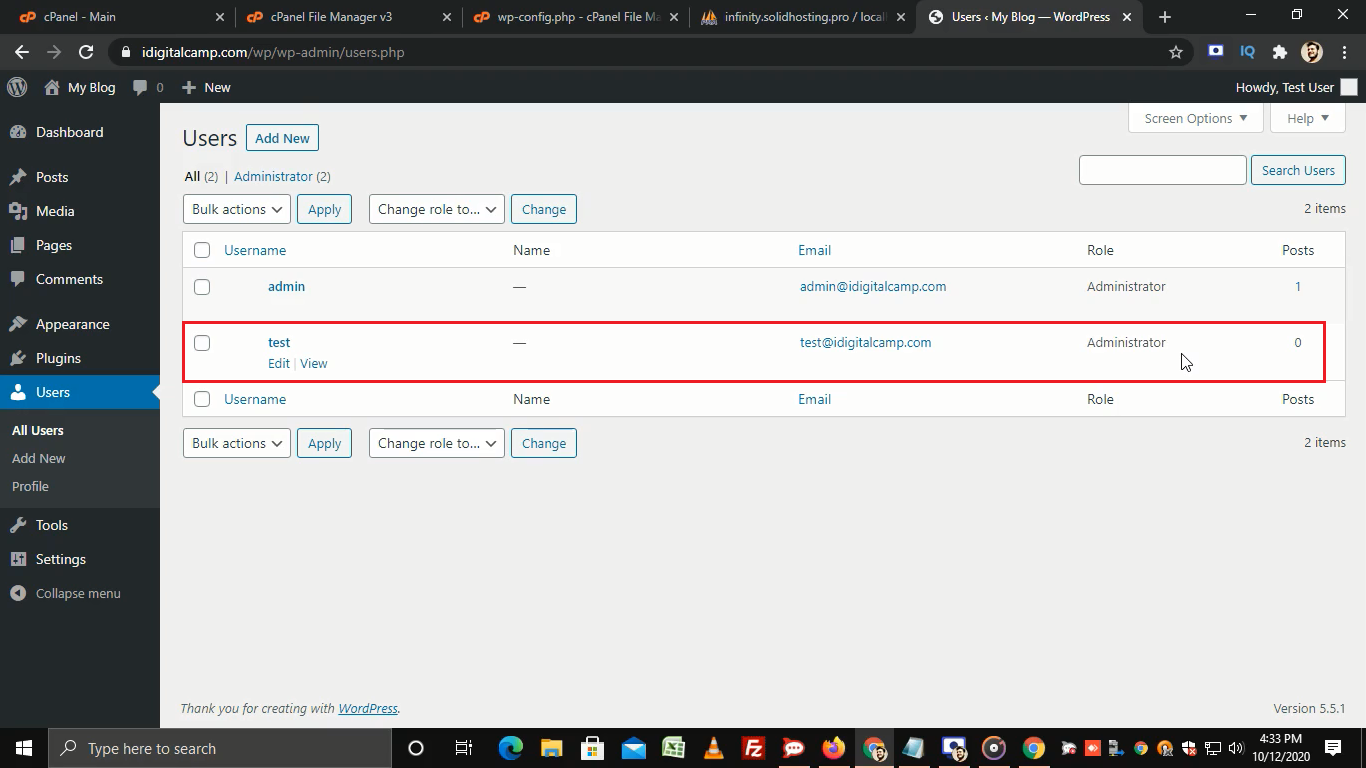
Bazy danych WordPress można tworzyć za pomocą otwartego systemu zarządzania bazami danych MySQL. Ponieważ wszystkie bazy danych WordPress mają domyślną strukturę MySQL, Twoja witryna będzie działać poprawnie; możesz jednak dodać więcej tabel do swojej bazy danych WordPress, jeśli wolisz.
Jeśli instalujesz WordPress na własnym komputerze, upewnij się, że znasz swoją nazwę użytkownika i hasło WordPress. Jeśli korzystasz z panelu sterowania hostingu cPanel dostawcy hostingu, możesz wykonać te proste czynności, aby rozpocząć. Większość dystrybucji Linuksa ma wbudowaną funkcję PhpMyAdmin. Wpisz „help” lub „h” w wierszu poleceń, zgodnie z poniższą składnią, aby uzyskać pomoc. Możesz zalogować się normalnie za pomocą zwykłego konta webhostingowego dla jednej witryny. Wypełnij puste miejsce słowem „utwórz nową bazę danych”. Aby uzyskać dostęp do poziomu użytkownika, wystarczy zalogować się jako sprzedawca i wybrać domenę podstawową jako domenę podstawową. Aby chronić swoje informacje, powinieneś użyć dwóch zestawów 4-6 losowych znaków.
Jak stworzyć bazę danych w WordPress
Jest to cyfrowy system przechowywania, który przechowuje informacje w bazach danych WordPress. Odpowiedzi użytkowników na pytanie są przechowywane w backendzie witryny podczas wypełniania formularza. Każda instalacja WordPressa zawiera bazę danych. Podstawowa baza danych nie ma wielu możliwości wyszukiwania i analizy, pomimo swojej podstawowej natury.
Najprostszym sposobem na ułatwienie pracy jest użycie wtyczki do stworzenia bazy danych, którą można przeszukiwać i analizować. Popularny kreator stron WPBakery i W3 Total Cache to dwie z wielu dostępnych wtyczek.
W WordPressie upewnij się, że masz na uwadze następujące kroki: *br> Przejdź do menu Hosting w górnym menu, a następnie do menu Scentralizowany system plików w dolnym menu.
Przejdź do sekcji Pliki, a następnie do Menedżera plików.
Jeśli klikniesz na wyskakujące okienko, może pojawić się prośba o wybranie katalogu, w którym chcesz rozpocząć. Musisz wybrać opcję Document Root, a następnie witrynę internetową, dla której chcesz uzyskać dostęp do informacji o bazie danych.
W sekcji Pliki znajduje się katalog o nazwie wp-content.
Plik WP-config.php można znaleźć tutaj.
Jeśli to nie zadziała, zamień go na define('DB_HOST, 'nazwa_bazy_danych.') br>. Z tego powodu polecam tę stronę. Możesz zapisać plik, a następnie zamknąć Menedżera plików.
Otwierając nowe okno i wpisując nazwa_bazy_danych w pasku adresu, możesz uzyskać dostęp do swojej bazy danych.
Przycisk do wyboru zostanie naciśnięty.
Ekran Informacje o bazie danych WordPress będzie zawierał listę tabel i pola.
Klikając na nazwę tabeli, możesz wyświetlić ją jako pojedynczą tabelę.
Wybierz konkretną nazwę pola z listy pól i kliknij na nią.
Klikając przycisk Dodaj wiersz, możesz dodać wiersz do dowolnej tabeli.
Po kliknięciu przycisku Dodaj kolumnę do tabeli zostanie dodana nowa kolumna.
Podczas usuwania wierszy lub kolumn z tabeli wybierz opcję Usuń wiersz lub kolumnę z menu po lewej stronie.
Zapisz zmiany, klikając przycisk Zapisz zmiany.
Musisz zamknąć ekran Informacje o bazie danych WordPress.
Panel sterowania hosta można zamknąć, klikając przycisk Konfiguruj konto.

Jak stworzyć bazę danych WordPress?
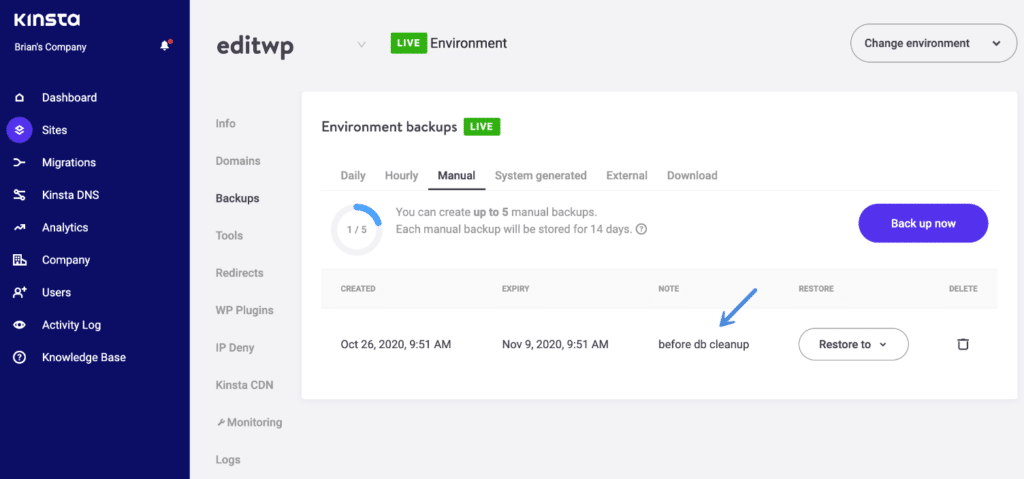
Nie ma jednej uniwersalnej odpowiedzi na to pytanie, ponieważ najlepszy sposób na stworzenie bazy danych WordPress będzie się różnić w zależności od konkretnych potrzeb i konfiguracji hostingu. Jednak ogólnie rzecz biorąc, możesz utworzyć bazę danych WordPress za pomocą narzędzia phpMyAdmin, które jest zwykle dostarczane przez dostawcę usług hostingowych. Po zalogowaniu się do phpMyAdmin będziesz musiał utworzyć nową bazę danych, a następnie utworzyć użytkownika dla tej bazy danych. Gdy to zrobisz, możesz dodać użytkownika do bazy danych i przyznać mu wszystkie uprawnienia.
W tym artykule pokażę, jak ręcznie utworzyć bazę danych dla swojego bloga lub witryny WordPress . Zapewniamy do wyboru dwie metody: graficzny interfejs użytkownika oparty na sieci Web, taki jak phpMyAdmin, lub wiersz poleceń. Silne hasło musi mieć co najmniej 8 znaków i musi zawierać co najmniej jeden znak numeryczny, a także literę, cyfrę lub znak specjalny.
Wypróbuj bezpłatną wersję próbną Wp Engine, aby rozpocząć korzystanie z WordPress
Jeśli dopiero zaczynasz korzystać z WordPressa, zalecamy od razu skorzystanie z darmowej usługi hostingowej WordPress. Bezpłatne wersje próbne są dostępne dla dostawców usług hostingowych, takich jak WPEngine, co pozwala przetestować ich usługi przed podjęciem długoterminowej subskrypcji.
Gdzie mogę znaleźć pliki szablonów WordPress?
Jeśli chcesz znaleźć pliki szablonów WordPress, najprostszym sposobem jest skorzystanie z wyszukiwarki, takiej jak Google. Wystarczy wpisać „Pliki szablonów WordPress” i powinieneś otrzymać mnóstwo wyników. Innym sposobem jest przejście do witryny WordPress i zajrzenie do sekcji „Wsparcie”. Tam powinieneś znaleźć link do WordPress Codex , który jest zbiorem dokumentacji dla WordPressa. Kodeks zawiera sekcję dotyczącą plików szablonów.
Motywy WordPress zawierają zestaw plików szablonów. WordPress wyświetla szablon na podstawie prośby, którą zgłaszasz, gdy ktoś odwiedza Twoją witrynę. Plik indeksu jest najważniejszym plikiem szablonu i służy jako podstawa każdego projektu. Część szablonu to fragment kodu, który jest częścią innego szablonu, takiego jak nagłówek witryny. Szablon strony głównej jest zawsze używany jako strona główna witryny, niezależnie od tego, jakie ustawienia są włączone na stronie Administracja lub Ustawienia. Jeśli nie ustawisz w WordPressie korzystania ze statycznej strony głównej, zostanie użyta strona z najnowszymi postami. Niestandardowa nazwa typu postu, taka jak książki, byłaby wyświetlana w pliku archive-books.php.
attachments.html jest bardziej wyspecjalizowaną wersją pliku attachment.php i jest używana podczas przeglądania wielu załączników graficznych naraz. Szablon wyników wyszukiwania służy do wyświetlania wyników wyszukiwania odwiedzającego. Bloki są używane zamiast znaczników szablonów w motywach blokowych. Możesz dołączyć część szablonu nagłówka lub stopki, umieszczając w miejscu znaczniki bloku dla części szablonu.
Szablony stron internetowych WordPress
WordPress to system zarządzania treścią (CMS), który umożliwia stworzenie strony internetowej od podstaw lub ulepszenie istniejącej strony internetowej. WordPress jest darmowy i istnieją tysiące darmowych motywów WordPress (szablonów) dostępnych online. Możesz także kupić motywy WordPress premium, jeśli chcesz mieć bardziej wyrafinowaną stronę internetową. Po wybraniu motywu WordPress możesz dostosować go do swoich potrzeb, dodając wtyczki, widżety i inne funkcje.
WordPress to najczęściej używany system zarządzania treścią (CMS) na świecie. Według W3Techs, WordPress jest używany przez 59% wszystkich stron CMS. W kategoriach laika jest to bardzo wszechstronny system, który pozwala na stworzenie niemal każdego rodzaju strony internetowej. W witrynie WordPress możesz użyć gotowego lub gotowego motywu. Witrynę WordPress można dostosować bez konieczności korzystania z Internetu: możesz użyć motywu, aby wyglądała świetnie, jednocześnie bawiąc się pulpitem nawigacyjnym. W ThemeForest, który jest globalną społecznością placu zabaw dla twórców, dostępnych jest ponad 900 motywów WordPress.
Jak wybrać motyw WordPress
Jeśli chcesz stworzyć nową witrynę WordPress od podstaw, musisz wybrać motyw WordPress. Pakiet motywów zawiera projekt i układ witryny, a także kod wymagany do uruchomienia witryny. Po wybraniu motywu możesz zainstalować go we własnej witrynie WordPress lub zlecić instalację motywu dostawcy motywu WordPress. Po wybraniu szablonu WordPress musisz wybrać układ swojej strony. Ogólnie szablony WordPress są definiowane przez zestaw instrukcji, które instruują WordPress, jak utworzyć określony typ strony. Dostępnych jest ponad 40 różnych szablonów WordPress, z których każdy ma określony cel.
